初学JavaWeb项目,运行时出现了乱码,试了好多方法,最后终于解决了,记录一下,以后再有问题可以学习。
1.先点击Tomcat的编辑配置,打开运行/调试设置,在服务器->虚拟机选项中填写-Dfile.encoding=UTF-8,之后点击应用和确定,重新调试一下。

2.第一个的方法不可行的时候,在文件中点击设置,选择编译器->常规->控制台,默认编码选择UTF-8,重新调试。
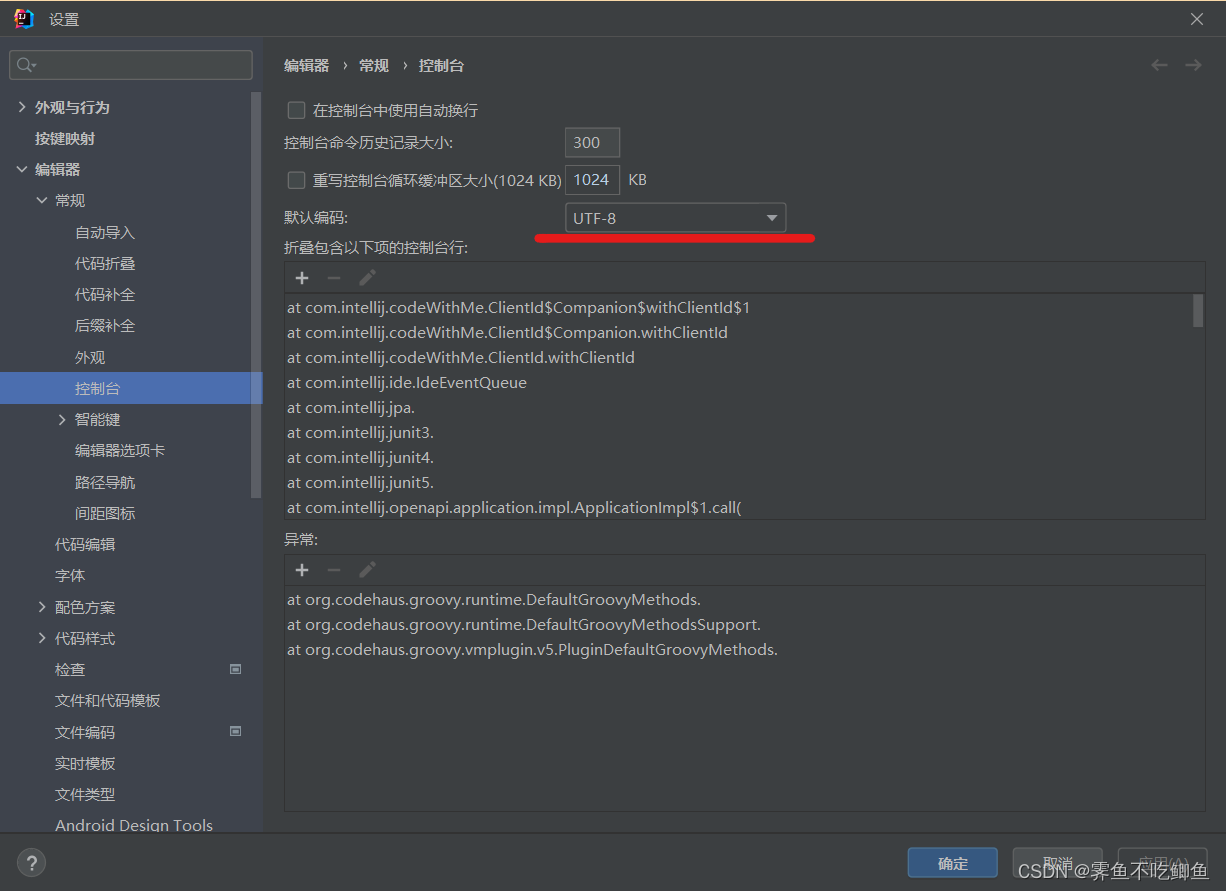
3.还有就是在设置->编译器->文件编码中,全局编码和项目编码以及下面的默认编码都设置为UTF-8,创建UTF-8文件不含BOM,重启IDEA试试。
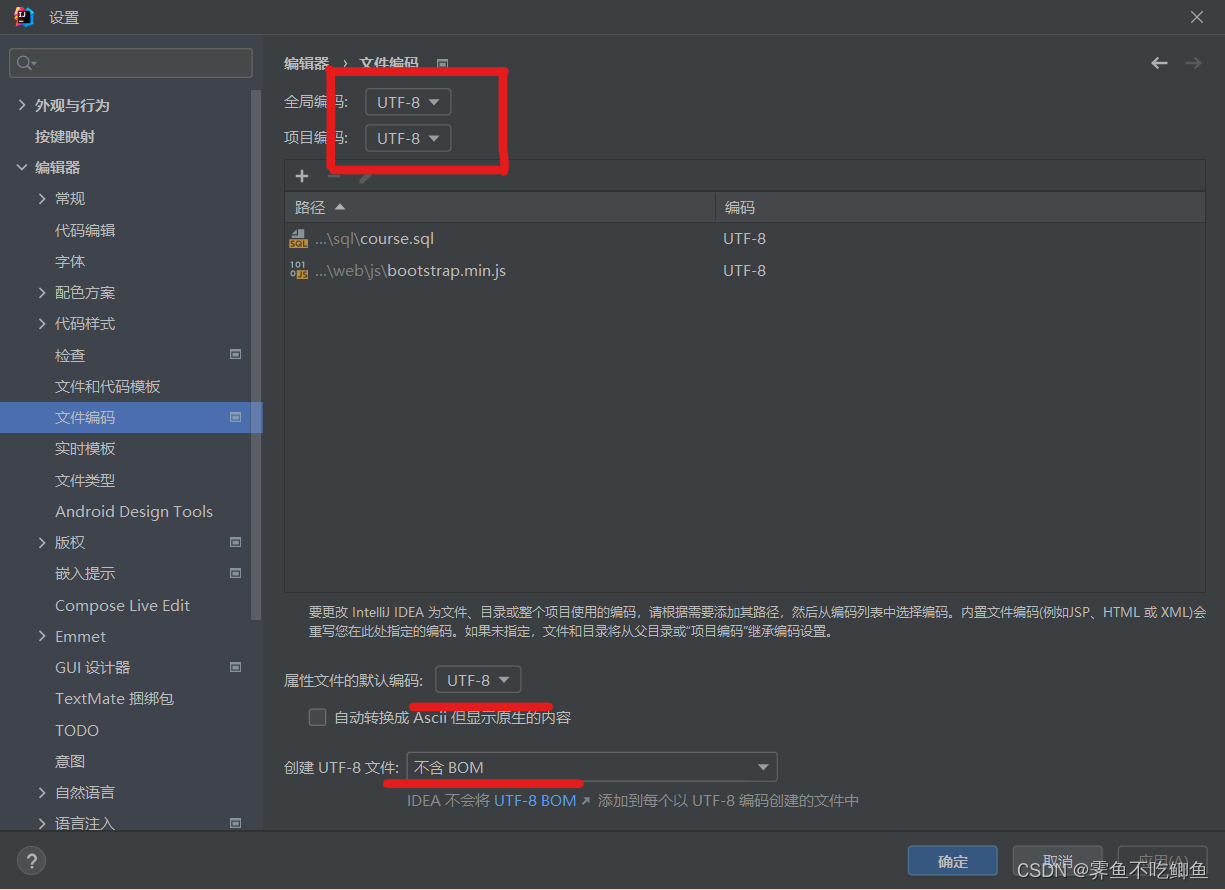
4.上面三个方法没有用的时候,选择帮助->编辑自定义VM选项,打开idea64.exe.vmoptions,在后面添加-Dfile.encoding=UTF-8,重新编译。

5.这些方法对我来说都没有用,最后我在Tomcat所在目录的 conf找到了logging.properties,找到下面几处,都改成UTF-8,之后重新运行就成功了。

成功之后中文不会出现乱码的情况了。






















 1万+
1万+











 被折叠的 条评论
为什么被折叠?
被折叠的 条评论
为什么被折叠?








